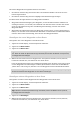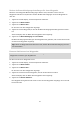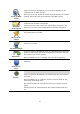Operation Manual
Table Of Contents
- Verpackungsinhalt
- Bitte als Erstes lesen!
- Gerät positionieren
- Im Auto befestigen
- Ein- und ausschalten
- Einrichten
- GPS-Empfang
- Micro-SD-Kartensteckplatz
- Was ist MyTomTom?
- MyTomTom einrichten
- Sicherheitseinstellungen
- Wenn das Gerät nicht startet
- Gerät aufladen
- Informationen an TomTom weitergeben
- Sicherheitshinweis
- Passen Sie gut auf Ihr Navigationsgerät auf
- So erhalten Sie Unterstützung bei der Bedienung Ihres Navigationsgeräts
- Route planen
- Sprachsteuerung
- Die Fahransicht
- Fahrspurassistent
- Route ändern
- So ändern Sie Ihre Route
- Menü Route ändern
- Informationen zu Wegpunkten
- Hinzufügen des ersten Wegpunkts zu Ihrer Route
- Hinzufügen weiterer Wegpunkte zu Ihrer Route
- Ändern der Reihenfolge von Wegpunkten
- Löschen eines Wegpunkts
- Ändern der Benachrichtigungseinstellungen für einen Wegpunkt
- Erneutes Aktivierten eines Wegpunkts
- Karte anzeigen
- Kartenkorrekturen
- Sounds und Stimmen
- Einstellungen
- Informationen zu den Einstellungen
- 2D/3D-Einstellungen
- Erweiterte Einstellungen
- Akkuenergie sparen
- Helligkeit
- Fahrzeugsymbol
- Uhrzeit
- Verbindungen
- Bluetooth aktivieren/deaktivieren
- Flugmodus aktivieren/deaktivieren
- Favoriten
- GPS-Status
- Heimatadresse
- Tastatur
- Sprache
- Eigenes Menü erstellen
- POIs verwalten
- Kartenfarben
- Kartenkorrekturen
- Mein Gerät und ich
- Bedienung mit linker Hand/Bedienung mit rechter Hand
- Handys
- Standard wiederherstellen
- Routenplanung
- Sicherheitseinstellungen
- POI auf Karte anzeigen
- Lautsprecher
- Start
- Statusleiste
- Karte wechseln
- Sprachanweisungen ausschalten/Sprachanweisungen einschalten
- Einheiten
- Nachtfarben verwenden / Tagesfarben verwenden
- Fahrzeug und Routen
- Stimmen
- Sprachsteuerung
- Lautstärke
- Sonderziele
- Hilfe
- Freisprechen
- Favoriten
- Verkehrsinfo
- Radarkameras
- Über Radarkameras
- Gefahrenstellen in Frankreich
- Radarkamerawarnungen
- Art der Warnungen ändern
- Radarkamerasymbole
- Melden-Schaltfläche
- Während der Fahrt eine neue Radarkamera melden
- Zu Hause eine neue Radarkamera melden
- Fehlerhafte Kamerawarnungen melden
- Fest installierte Radarkameratypen, die Sie melden können
- Warnungen vor Durchschnittsgeschwindigkeitsmessungen
- Menü Radarkameras
- TomTom-Produkte für Wohnmobil und Wohnwagen
- MyTomTom
- Anhang
- Urheberrechtsvermerke
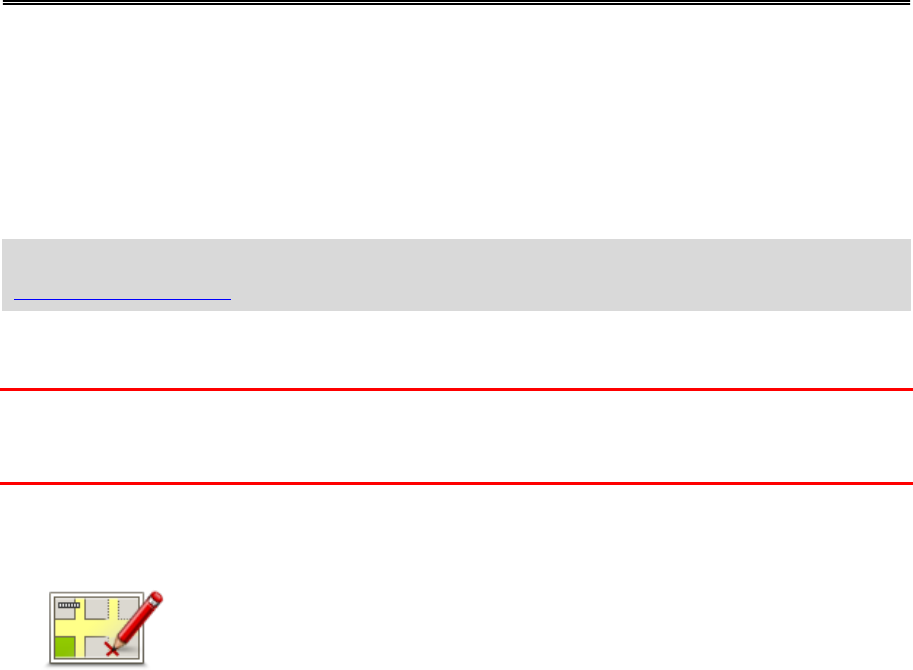
48
Info zu Map Share
Map Share hilft Ihnen, Kartenfehler zu korrigieren. Sie können verschiedene Arten von Kartenfeh-
lern korrigieren.
Um Korrekturen an Ihrer eigenen Karte vorzunehmen, tippen Sie im Menü „Einstellungen“ auf
Kartenkorrekturen.
Hinweis: Map Share ist nicht überall verfügbar. Weitere Informationen erhalten Sie unter
tomtom.com/mapshare.
Kartenfehler korrigieren
Wichtig: Geben Sie aus Sicherheitsgründen nicht alle Einzelheiten einer Kartenkorrektur ein,
während Sie fahren. Markieren Sie stattdessen nur den Ort des Kartenfehlers auf der Karte und
geben Sie die weiteren Einzelheiten später ein.
So korrigieren Sie einen Kartenfehler:
1. Tippen Sie im Menü „Einstellungen“ auf Kartenkorrekturen.
2. Tippen Sie auf Kartenfehler korrigieren.
3. Wählen Sie die Art der Korrektur aus, die Sie melden möchten.
4. Wählen Sie aus, wie Sie die Position auswählen möchten.
5. Wählen Sie den Ort aus. Tippen Sie dann auf Fertig.
6. Geben Sie die Einzelheiten der Kartenkorrektur ein. Tippen Sie dann auf Fertig.
7. Tippen Sie auf Absenden.
Die Korrektur wird gespeichert.
Die verschiedenen Arten von Kartenkorrekturen
Um Korrekturen an Ihrer Karte vorzunehmen, tippen Sie im Menü „Einstellungen“ auf Karten-
korrekturen und dann auf Kartenfehler korrigieren. Sie können verschiedene Arten von Karten-
korrekturen vornehmen.
Kartenkorrekturen